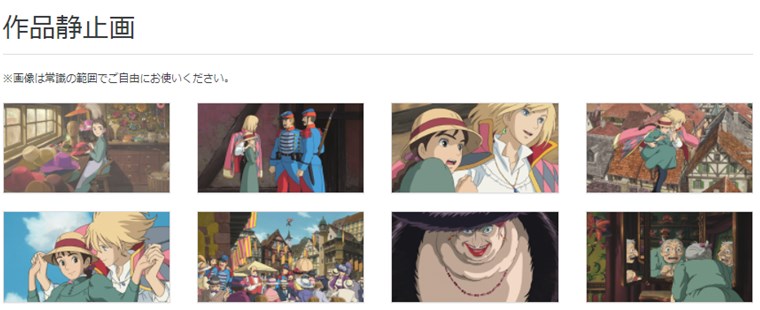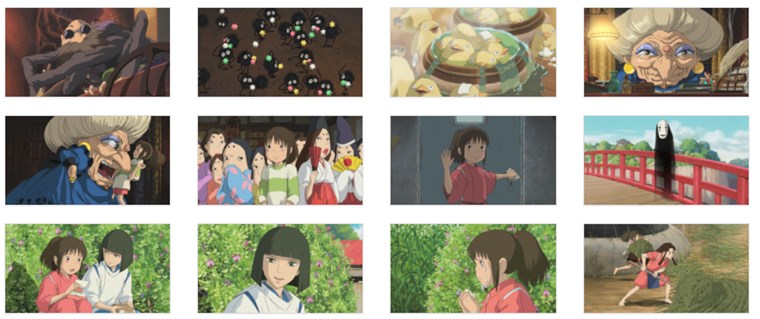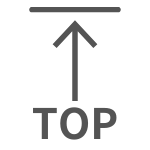【無料】ブログやピンタレストの画像作成におすすめな素材サイトとツール
- 商用利用できるイラストが欲しい
- ブログのアイキャッチ画像を作りたい
- インスタなどSNS投稿用の画像を作りたい
と思っている方に向けて、私がブログやSNS用の画像を作る際に利用しているサイトとツールを全て紹介します。
写真を自分で撮影しない場合は、無料サイトから画像をダウンロード。
写真の合成(透明化)、明るさや色補正などの加工を「Photoroom」や「SNOW」で行う。
文字入れなどを無料アプリ「Canva」で行う。
無料ソフト「縮小革命」で適切なサイズに画像を変更。
【無料素材】イラスト/写真がダウンロードできるサイト 8選
イラストAC

- 大型サイト
- 高品質・個性的なイラストが豊富
Pixabay

- 大型海外サイト
- 高品質な写真が豊富
unDraw
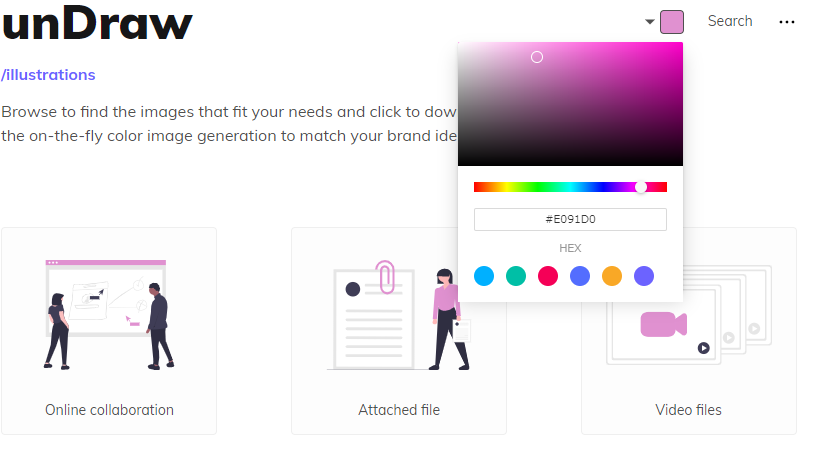 | 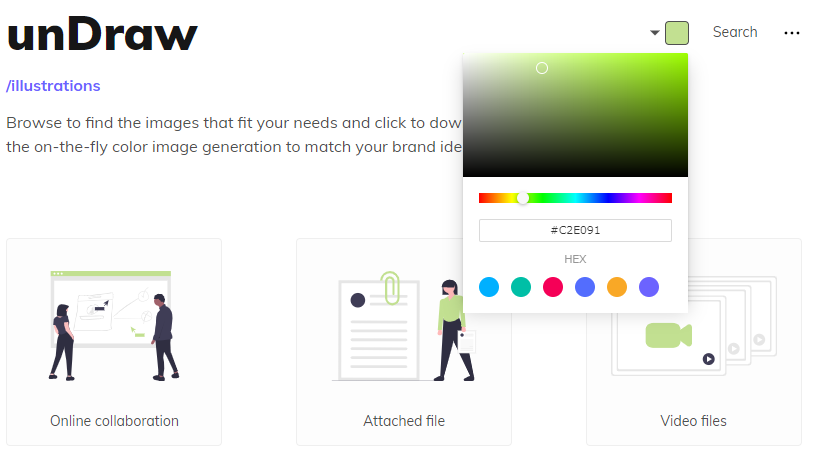 |
- 海外サイト(イラストのみ)
- イラストの色を保存前に変更できる
いらすとや

- 日本を代表する超有名サイト
- 商用デザインで21枚以上使う場合は有償
- Canvaで利用すれば商用目的でも20点以上使用しても無料
illust STAMPO

- ゆるかわ系の動物中心
- 20枚までの使用が無料
FLAT ICON DESIGN

- illust STAMPOと同じ作者さん
- 枚数制限なし
Linustock

- シンプルで素敵な線画
- 枚数制限なし
ジブリ公式サイト
「今月から、スタジオジブリ作品の場面写真の提供を開始します」と2020年9月にスタジオジブリが公式ページで発表。
「常識の範囲でご自由にお使いください」と提供されている静止画は2020年12月には「天空の城ラピュタ」や「風の谷のナウシカ」も追加されました。
【無料アプリ】写真加工・画像作成ツール

私がインスタ用の画像を作るときの流れはこちら
スマホでささっと撮影。
元の写真がイマイチな時や、合成したいときに使用。
撮影が下手すぎる、明るい時間に撮影していないなど、必ず毎回原画に問題があるので、明るくしたり色味を調整しています。
面倒だと文字入れをしないで投稿しますが、できるだけ文字入れするようにしています。
写真の合成や透明化は「Photoroom」
写真や画像の合成に、無料アプリ「Photoroom」を使用しています。
画像を歪ませたり、影を付けたりできるので、画像の合成が綺麗にできます。
画像や写真を一部切り抜いて、背景を透明化する機能が使えるので、重宝しています。
無料版の場合は「Photoroom」というウォーターマークが入ります。
気になる方は、課金するか、少し工夫して使ってみてください。
明るさや色補正は「SNOW(スノー)」
明るさや色補正は無料アプリ「SNOW」を使うとスムーズにできます。
別のアプリでも、もちろん明るさや色は調整できますが、微調整が一番しやすいと感じています。
フィルターも充実しているので、写真の雰囲気をパパッと変えたいときに便利。
文字入れなどの加工は「Canva(キャンバ)」
パソコンと携帯どちらからでも無料で使用できる「Canva」なら、誰でも簡単にオリジナルの画像が作れます。
Canvaは一部有料となっていますが、最初は無料で使える範囲で十分!
いらすとや素材も無料で使い放題です。
ブログに限らず、いろいろな用途で使用しやすいのでおすすめです。
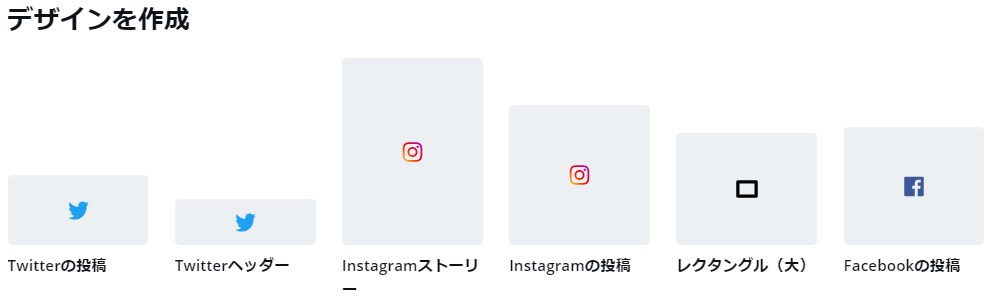
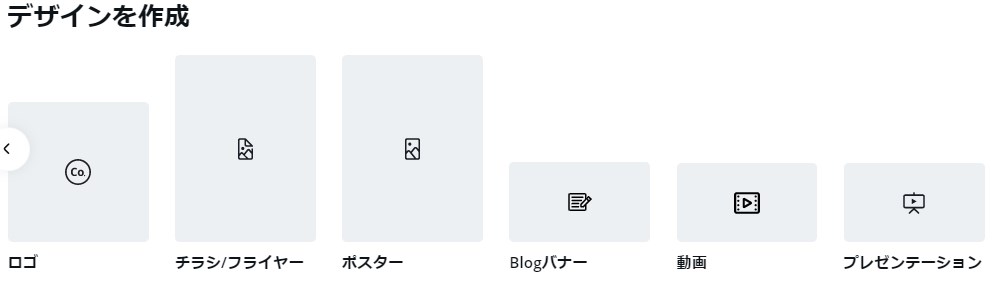
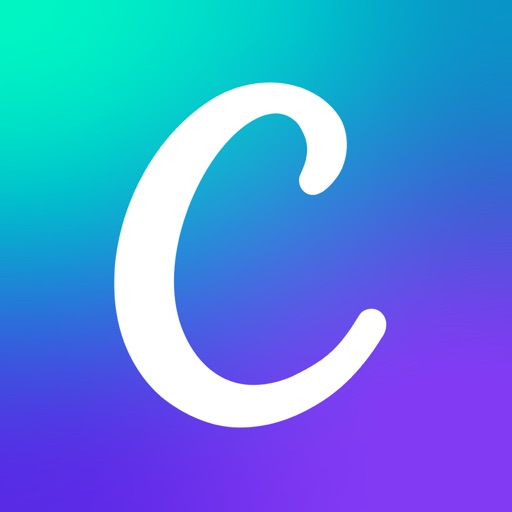
Canvaの有料会員になるとできること
- 有料素材が使える
- 使えるフォントが増える
- 写真や画像の背景を透明にできる
- デザインのサイズを一括変更できる
私は3ヵ月ほど無料でCanvaを利用した後、1年間だけ有料会員になりました。
(当時は日本円のプランが無く、年間119.4ドルを一括払いしました)
日本語のフォントはもちろん、英語のフォントの数が一気に増えて、使用できる素材も増えたので課金して良かったと思っています。
【画像変換ツール】縮小革命
フリー素材やCanvaで作成した画像を、ブログでそのまま使うと、画像が重くてページの表示スピードが遅くなってしまいます。
そこで、画像の大きさやサイズを変更するために「縮小革命」を使用。
縮小革命はYouTubeチャンネル「吉田製作所」のヨシダさん(@netatank)が開発したWindows向けのフリーソフトです。

機能が充実しているのに、シンプルで使いやすい!
動作も非常に速いので、本当におすすめです。
写真はPNGからJPEGに変えたり、色が少ないイラストはPNGのまま保存したりと画像に合わせて保存形式を選べます。
ブログ用ならプラグインなどで画像を圧縮している方も多いと思いますが、私はブログだけでなくチラシ(紙面)やPDF、ちょっとした文書(ワードファイル)でも画像を使うことがあるので、自分で適切なサイズに変換できる縮小革命を愛用しています。
おわりに
このブログでは私が愛用してる画像サイトと無料ツールを紹介しました。
ブログやSNS用の画像作成をする際の参考になれば幸いです。
関連記事 ブログ50記事で収益9,500円達成!運営3ヵ月の過程とPV公開

関連記事 【JINからSWELLに変えたら大反響】サイト型トップページの作り方(カスタマイズ・デザイン)